


















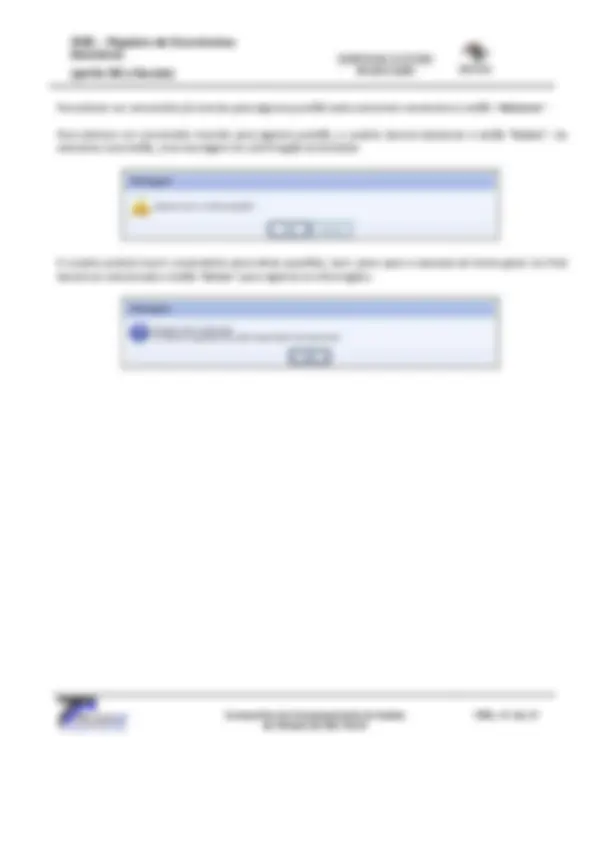


Estude fácil! Tem muito documento disponível na Docsity

Ganhe pontos ajudando outros esrudantes ou compre um plano Premium


Prepare-se para as provas
Estude fácil! Tem muito documento disponível na Docsity
Prepare-se para as provas com trabalhos de outros alunos como você, aqui na Docsity
Os melhores documentos à venda: Trabalhos de alunos formados
Prepare-se com as videoaulas e exercícios resolvidos criados a partir da grade da sua Universidade
Responda perguntas de provas passadas e avalie sua preparação.

Ganhe pontos para baixar
Ganhe pontos ajudando outros esrudantes ou compre um plano Premium
Comunidade
Peça ajuda à comunidade e tire suas dúvidas relacionadas ao estudo
Descubra as melhores universidades em seu país de acordo com os usuários da Docsity
Guias grátis
Baixe gratuitamente nossos guias de estudo, métodos para diminuir a ansiedade, dicas de TCC preparadas pelos professores da Docsity
O roe (registro de ocorrências escolares), um sistema desenvolvido pela companhia de processamento de dados do estado de são paulo. Ele permite o cadastro, pesquisa e alteração de ocorrências escolares, incluindo maus tratos e abandonos a alunos. O documento detalha as etapas de criação de uma nova ocorrência, a pesquisa e alteração de ocorrências já registradas, e a finalização do questionário. Além disso, o roe permite a associação de procedimentos a ocorrências e a pesquisa de ocorrências por período, tipo e natureza.
O que você vai aprender
Tipologia: Exercícios
1 / 27

Esta página não é visível na pré-visualização
Não perca as partes importantes!



















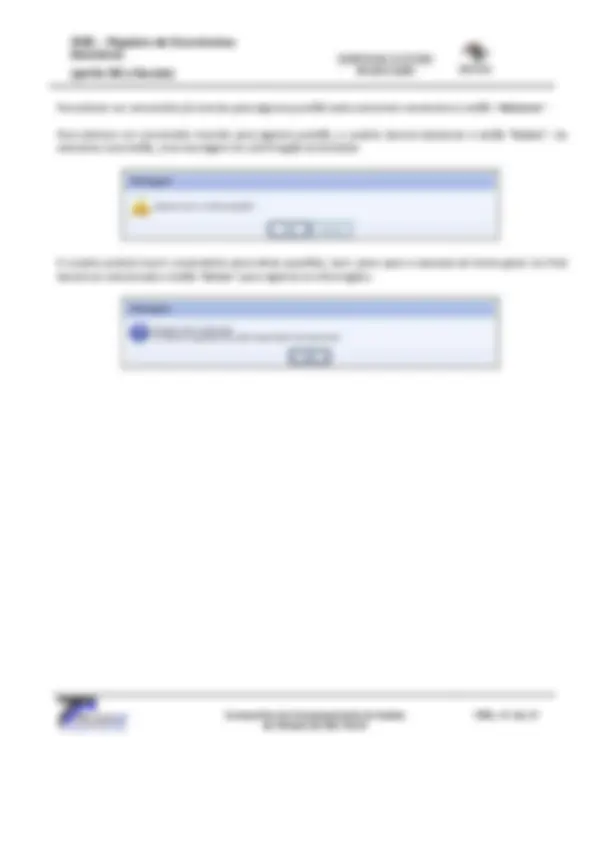
Escolares
(perfis DE e Escola)
Companhia de Processamento de Dados PÁG. 1 de 27
Última atualização: 23/10/
Escolares (perfis DE e Escola)
Companhia de Processamento de Dados PÁG. 2 de 27
Escolares
(perfis DE e Escola)
Companhia de Processamento de Dados PÁG. 4 de 27
Danos e outros crimes contra o patrimônio: Vandalismo / Depredação Invasão Roubo Furto
Agressões, ameaças e outros problemas de convivência (violência interpessoal): Agressão física Agressão verbal Ameaça Discriminação Bullying / humilhação sistemática Ação violenta de Grupos / Gangues
Consumo / Venda de álcool e outras drogas: Uso de álcool, tabaco e outras drogas lícitas Uso de drogas ilícitas Venda de álcool ou tabaco para menores Tráfico / Venda de drogas ilícitas Encontro de álcool e/ou outras drogas
Posse ou encontro de armas e/ou outros objetos perigosos: Posse ou encontro de armas e/ou outros objetos perigosos
Assédio e/ou abuso sexual: Assédio e/ou abuso sexual Violência sexual e/ou estupro
Questões disciplinares: Episódio de indisciplina recorrente Utilização indevida de aparelhos eletrônicos Saída injustificada de atividade pedagógica / sala de aula
Outros problemas de vulnerabilidade: Ausência não autorizada pelos pais e/ou responsáveis Evasão Aluno vítima de maus tratos e/ou abandono Desaparecimento de aluno comunicado por familiares / responsáveis Violência autoinfligida Acidentes ou casos fortuitos Óbito
Escolares (perfis DE e Escola)
Companhia de Processamento de Dados PÁG. 5 de 27
Após preencher as informações básicas e clicar no botão “Questionário” , a ocorrência será criada com o questionário correspondente ao tipo e natureza informados.
Tela de Questões:
Para cada tipo de questão são apresentadas as possíveis respostas, podendo ser em formato de múltipla escolha, resposta simples ou comentários.
O botão “ Avançar ” (1) finaliza a questão atual e avança para a próxima etapa do questionário.
O botão “ Visualizar ” (2) possibilita visualizar as questões já respondidas até o momento (com as respectivas respostas fornecidas).
Informações da ocorrência
Número da ocorrência
Percentual respondido do questionário
Escolares (perfis DE e Escola)
Companhia de Processamento de Dados PÁG. 7 de 27
Nas questões onde seja necessário identificar Alunos e/ou Equipe Escolar , deverá ser informado o número do RA de cada aluno e o número do CPF de cada servidor que esteja envolvido na referida ocorrência.
Na eventualidade de não ser possível identificar aluno e servidor, existirá uma opção específica para essa situação (Não é possível identificar).
A identificação de Alunos e Equipe Escolar seguirá o processo abaixo:
a) Informar RA (Aluno) ou CPF (Equipe Escolar);
Escolares
(perfis DE e Escola)
Companhia de Processamento de Dados PÁG. 8 de 27
b) Selecionar botão “ Pesquisar ”; c) Caso o aluno ou servidor exista, suas informações serão visualizadas na caixa “Encontrados”; d) Se realmente for o aluno ou servidor pesquisado, selecionar o botão “ Adicionar ” para mover as informações para a caixa “Selecionados”; e) Se houver a necessidade de remover algum aluno ou servidor da seleção realizada, a informação desejada deverá ser marcada e o botão “ Remover ” selecionado. Nesse momento a informação será movimentada da caixa “Selecionados” para caixa “Encontrados”.
Exemplo de seleção de Aluno
Escolares (perfis DE e Escola)
Companhia de Processamento de Dados PÁG. 10 de 27
Para cada envolvido/responsável/vítima identificado nos questionários haverá uma parte destinada à associação dos procedimentos adotados.
A identificação dos procedimentos, tanto para alunos quanto servidores, seguirá o processo abaixo: a) Selecionar aluno/servidor; b) Selecionar procedimento desejado e seu respectivo detalhamento (quando houver); c) Repetir os passos “a” e “b” para todos os envolvidos/responsáveis/vítimas apontados.
O sistema não permitirá avanço do questionário caso exista algum aluno/servidor sem associação com procedimento(s). Na hipótese de não existir procedimento para alguém, deverá ser selecionada a opção “Sem Procedimentos”.
Exemplo de relacionamento de procedimentos com alunos
Seleção dos alunos
Seleção dos procedimentos
Detalhamentos de procedimentos selecionados
Escolares (perfis DE e Escola)
Companhia de Processamento de Dados PÁG. 11 de 27
Exemplo de relacionamento de procedimentos com servidores
Em determinado momento do questionário poderá surgir uma tela para relacionar a ocorrência atual com ocorrências registradas anteriormente (somente ocorrências registradas completamente – status “Notificada”).
Será possível relacionar a ocorrência atual com uma ou várias outras ocorrências registradas. As informações que serão visualizadas nessa tela serão: número da ocorrência, data da ocorrência, data do registro no sistema e natureza da ocorrência.
Caso seja necessário visualizar mais detalhes de uma ocorrência bastará selecionar o número da ocorrência desejada.
Seleção dos procedimentos
Detalhamentos de procedimentos selecionados
Escolares (perfis DE e Escola)
Companhia de Processamento de Dados PÁG. 13 de 27
Possibilita realizar a pesquisa de ocorrências registradas e prosseguir o preenchimento de ocorrências escolares não concluídas (status = “Pendente”).
Ocorrências já concluídas não poderão sofrer alterações através dessa funcionalidade.
Para realizar a pesquisa deverá ser informado, no mínimo, o período da ocorrência ou tipo e natureza da ocorrência.
Caso o usuário possua o código da ocorrência e prefira realizar a pesquisa diretamente pelo mesmo, deverá ser selecionado o botão “ Pesquisar por Código ”.
A edição de questionário retorna ao ponto onde o registro foi interrompido pelo usuário e permite prosseguir o preenchimento além de alterar respostas fornecidas anteriormente.
Edição de questionário
Visualização
Pesquisa através^ Exclusão do código específico da ocorrência
Impressão
Escolares (perfis DE e Escola)
Companhia de Processamento de Dados PÁG. 14 de 27
Possibilita realizar a pesquisa de ocorrências registradas e alterar determinadas informações de ocorrências concluídas (status = “Notificada”).
As ocorrências somente poderão ser pesquisadas através de seu respectivo código.
Uma ocorrência somente poderá ser alterada até 30 (trinta) dias da data de registro da mesma.
As informações de uma ocorrência notificada que poderão ser alteradas são:
Data da ocorrência; Período da ocorrência; Número do BO; Responsáveis/Agressores/ Envolvidos; Procedimentos associados aos responsáveis/agressores/envolvidos; Qualificadores; Descrição da ocorrência.
Escolares (perfis DE e Escola)
Companhia de Processamento de Dados PÁG. 16 de 27
Possibilita realizar pesquisas através de diversos filtros. Obrigatoriamente é necessário informar a data inicial do período da ocorrência ou a combinação “Tipo de ocorrência” e “Natureza da ocorrência”.
Os filtros estão agrupados em 07 (sete) grupos:
GERAL: Informações de período da ocorrência, diretoria, município, escola, tipo e natureza da ocorrência, período da ocorrência, status da ocorrência e existência ou não de BO;
ENVOLVIDOS: Identificação de vítimas e envolvidos;
QUALIFICADORES: Possibilidade de escolha dos qualificadores desejados;
ENCAMINHAMENTO: Possibilidade de escolha de procedimentos associados a aluno e equipe escolar;
SUBSTITUIÇÃO/REPARO: Identificação de itens a serem reparados/substituídos;
FURTO: Seleção de itens que foram alvo de furto;
ROUBO: Seleção de itens que foram alvo de roubo.
Toda vez que um grupo é selecionado os demais são fechados, objetivando uma visualização mais fácil dentre as opções disponíveis.
Ao selecionar o botão “ Pesquisar ”, o resultado da consulta será visualizado dentro do grupo PESQUISA e todos os demais grupos de filtros de pesquisa serão fechados (mantendo o padrão).
O botão “ PDF ” permitirá gerar um relatório com os resultados da pesquisa. Esse relatório poderá ser impresso ou gerado em arquivo (formato .PDF).
Escolares
(perfis DE e Escola)
Companhia de Processamento de Dados PÁG. 17 de 27
Exemplo de informações do filtro GERAL
Grupos de filtros de informações
Escolares (perfis DE e Escola)
Companhia de Processamento de Dados PÁG. 19 de 27
Exemplo de informações do filtro ENCAMINHAMENTO
O encaminhamento selecionado poderá possuir detalhamentos para serem assinalados.
No caso de Aluno , os encaminhamentos que possuirão detalhamentos serão: Família, Medidas disciplinares e Rede de Proteção.
No caso de Equipe Escolar , o único encaminhamento que apresentará detalhamentos será Rede de Proteção.
Escolares
(perfis DE e Escola)
Companhia de Processamento de Dados PÁG. 20 de 27
Exemplo de informações do filtro SUBSTITUIÇÃO/REPARO
Exemplo de informações do filtro FURTO